2015-ben a Microsoft bejelentette, hogy a Windows 10 a legújabb operációs rendszer. A vállalat leállította az új verziók fejlesztését, és félévente nagyobb frissítéseket, úgynevezett buildeket ad ki. mindegyik frissíti a rendszert valamilyen módon, funkciókkal és új funkciókkal bővítve azt. Szakértőink elmondják, hogyan tudhatja meg a Windows 10 komponensek build számát.
Rendszer tulajdonságai
A legegyszerűbb lehetőség, amely az egér használatán kívül semmilyen más készséget nem igényel, a rendszer tulajdonságainak áttekintése.
Nyissa meg a Windows beállításait a „Win+i” billentyűkombinációval. Menjen a képernyőképen látható doboz által jelzett részhez.

Az oldalsó kiválasztási menüben az utolsó „Rendszerről” elemre kattintva kattintsunk rá. Keresse meg a „Windows specifikációk” információs mezőt az ablak jobb oldalán. A keresett építési szám a képernyőképen a zöld jelölővel van kiemelve. Az első számcsoport az alapkészülékre vonatkozik, és nem változik, amíg nem frissít egy új operációs rendszerre. A második csoport a pont után a komponensek aktuális készletét mutatja, és az időközi frissítések telepítésével változik.
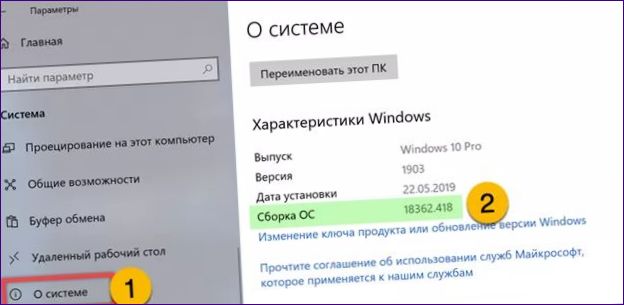
Rendszerinformáció
A Windows disztribúció számos olyan eszközzel rendelkezik, amelyek segítségével gyorsan kaphat általános vagy szervizinformációkat a rendszerről.
Nyissa meg a „Futtatás” párbeszédpanelt a „Win+R” billentyűkombinációval. Írja be a „winver” szót a szövegdobozba.
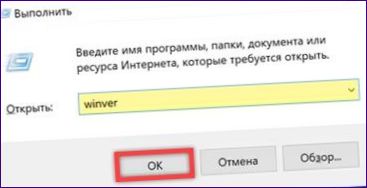
Megjelenik egy új ablak, amely általános információkat tartalmaz a számítógépre telepített Windows verziójáról. A képernyőképen a build szám zöld jelöléssel van kiemelve.
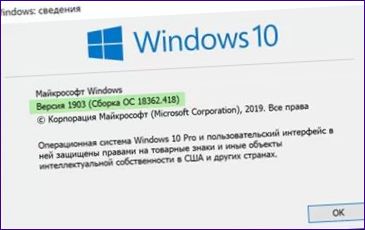
Írja be az „msinfo32” szövegmezőbe. Tartsa lenyomva az Enter billentyűt, vagy kattintson az egérrel az „OK” gombra.

A Rendszerinformációs segédprogram alapértelmezés szerint az Általános információk oldalon nyílik meg. Az operációs rendszer verziója és a build a második sorban, közvetlenül az operációs rendszer neve után szerepel.

Nyissa meg a klasszikus Vezérlőpultot a „control” beírásával a párbeszédpanelen.
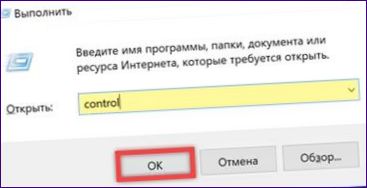
Lépjen be a képernyőképen kiemelt „Adminisztráció” részbe.
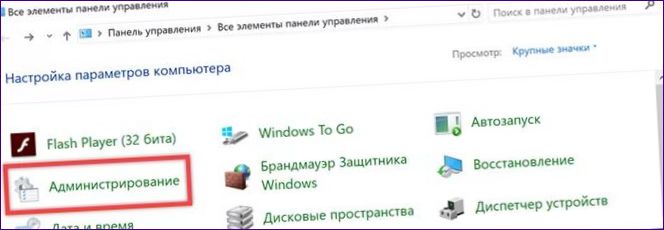
Keresse meg a karakterláncot a következő képernyőképen látható listában. Ha duplán kattint rá, elindul a fent leírt Rendszerinformációs segédprogram.
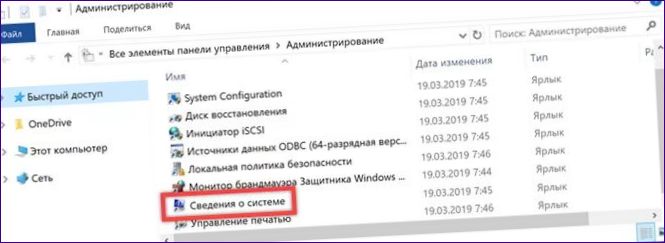
Írja be a „dxdiag” szót a szövegmezőbe. Az Enter vagy az „OK” gomb megnyomása után indítsa el a DirectX diagnosztikai eszközt.
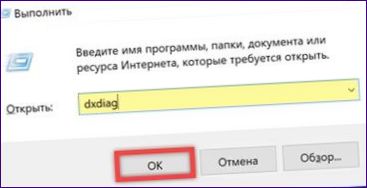
A kezdőlapon a „Rendszerinformációk” területen a zöld jelöléssel kiemelt területen lévő érdekes információkat tekintheti meg.
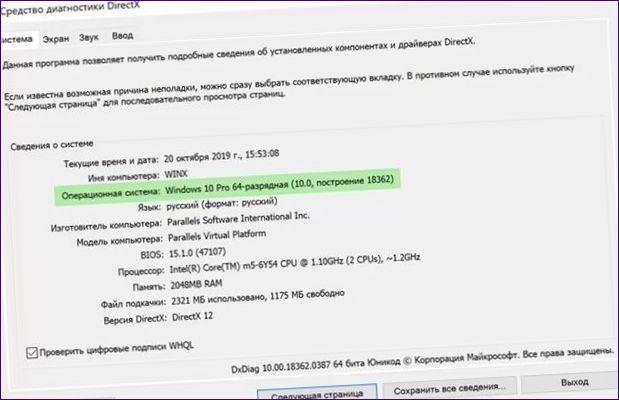
Parancssor
A Windows parancssorból is megtudhatja a build számot. Mindössze annyit kell tennie, hogy futtatja.
A Start menü elérése a jobb gombbal történő kattintással vagy a „Win+X” parancsikon használatával. A dobozos területen egy „Command Prompt” sor lesz, vagy ahogy a képernyőképen látható „Windows PowerShell”. Az alapértelmezett menüben engedélyezett műveletek futtatása.
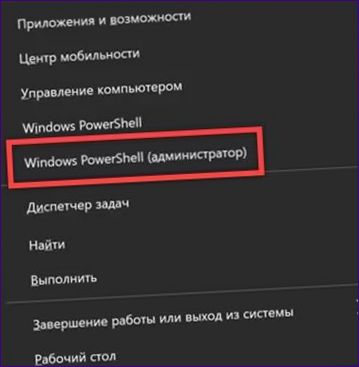
Ha ez egy parancssor, akkor a fejlécben látni fogja az operációs rendszer build számát.

Ha a Start menüben a „Windows PowerShell” beállítás van megadva, várjon, amíg megjelenik a parancsok bevitelére szolgáló prompt. Írja be a „cmd” szót, és nyomja meg az Entert. A PowerShell most belép a parancssori üzemmódba, és megjeleníti a „kalapját” a build számmal együtt.
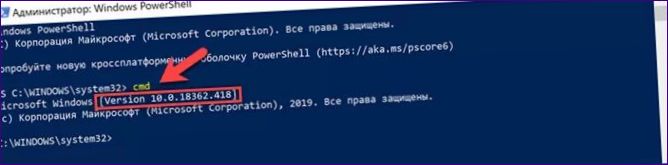
A burkolatot rendeltetésszerűen használhatja. Írja be oda a „wmic os get BuildNumber” szöveget. Ha megnyomja az „Enter” billentyűt, megjelenik egy információs sor, alatta egy nyíllal. A fő operációs rendszer build-számát tartalmazza.
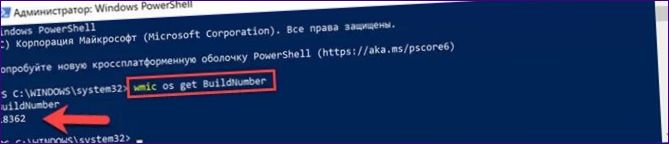
A második lehetőség a rendszerre vonatkozó teljes információ megjelenítése a parancssorban. Írja be a „systeminfo” szót, és nyomja meg az Entert. Keresse meg a keresett adatokat a képernyőképen kettesével jelölt területen.

Windows-regisztráció
Ha nem elégedett a felsorolt lehetőségekkel, akkor forduljon az operációs rendszer registryjéhez, ahol megtudhatja a build számot.
Nyissa meg a „Futtatás” párbeszédpanelt, és írja be a „regedit” parancsot. Az OK gombra kattintva elindul a beállításjegyzék szerkesztője.
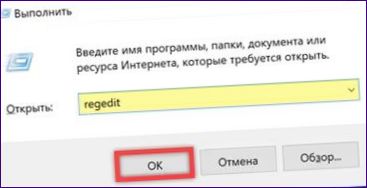
Menjen a „HKLM\SOFTWARE\Microsoft\WindowsNT\CurrentVersion” menüpontba. Az útvonal a képernyőképen látható. A „CurrentBuild” vagy „CurrentBuildNumber” sorban lévő információk megtekintése.
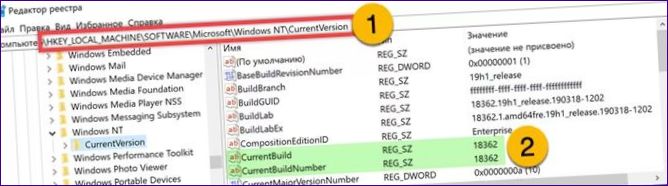
Összefoglalva
Ebben az anyagban szakértőink tíz módszert soroltak fel a Windows 10 aktuális verziójának megismerésére. Válassza a legmegfelelőbbet, és legyen naprakész a rendszer állapotával kapcsolatban.

Hogyan tudom megtudni egy Windows 10 számítógépen, hogy pontosan melyik verzió van telepítve?